
На этом уроке мы собираемся показать вам, как настроить временную зону на Linux VPS под управлением CentOS 7 в качестве операционной системы.
Для того, чтобы установить время и дату на CentOS 7 мы будем использовать команду timedatectl. Это утилита, которая распространяется как часть системы Systemd и сервис-менеджер. Команда timedatectl имеет следующие особенности:
- Обзор текущей даты и времени
- Изменение даты и времени
- Установка часового пояса системы
- Включение автоматической синхронизации системных часов с удаленным сервером
- …
Прежде всего, подключимся к CentOS VPS через SSH. Это всегда хорошая практика, чтобы обновить все системное программное обеспечение до последней доступной версии. Вы можете сделать это с помощью следующей команды:
# yum update
После завершения обновления, проверьте настройки системных часов с помощью команды timedatectl:
# timedatectl
Local time: Fri 2016-07-04 03:21:11 EDT
Universal time: Fri 2016-07-04 07:21:11 UTC
RTC time: n/a
Time zone: America/New_York (EDT, -0400)
NTP enabled: n/a
NTP synchronized: no
RTC in local TZ: no
DST active: yes
Last DST change: DST began at
Sun 2016-01-11 02:59:29 EST
Sun 2016-01-11 04:00:10 EDT
Next DST change: DST ends (the clock jumps one hour backwards) at
Sun 2016-09-04 02:59:29 EDT
Sun 2016-09-04 02:00:10 EST
Вывод команды должен быть аналогичен приведенному выше. Как вы можете видеть, много информации представлены на выводе команды timedatectl как местное время, всемирное время, текущий часовой пояс, включен ли NTP или нет, последнее изменение DST, следующее изменение DST и т.д.
Следующее, которую вы могли бы сделать, это установить часовой пояс. Чтобы получить список доступных часовых поясов вы можете использовать следующую команду:
# timedatectl list-timezones
Выходная информация может быть большим, и вы можете использовать Grep для фильтрации результатов. Например, если вы хотите перечислить американские часовые пояса, вы можете использовать следующую команду:
# timedatectl list-timezones | grep Europe Europe/Kaliningrad ... Europe/Moscow ... Europe/Samara ... Europe/Uzhgorod ... Europe/Volgograd ...
Для установки часового пояса используйте следующую команду:
# timedatectl set-timezone Europe/Moscow
Здесь вы можете заменить Europe/Moscow с именем часового пояса, который вы хотите установить. Используйте команду timedatectl еще раз, чтобы просмотреть изменения.
Чтобы установить конкретную дату и время вы можете использовать следующий синтаксис:
# timedatectl set-time 'YYYY-MM-DD HH:MM:SS'
Например, чтобы установить текущую дату 09-09-2016 и текущее время 16:20:00, используйте команду ниже:
# timedatectl set-time '2016-09-09 16:20:00'
Более подробную информацию о том, как использовать команду timedatectl вы можете найти с помощью использования флага -help:
# timedatectl --help
timedatectl [OPTIONS...] COMMAND ...
Query or change system time and date settings.
-h --help Show this help message
--version Show package version
--no-pager Do not pipe output into a pager
--no-ask-password Do not prompt for password
-H --host=[USER@]HOST Operate on remote host
-M --machine=CONTAINER Operate on local container
--adjust-system-clock Adjust system clock when changing local RTC mode
Commands:
status Show current time settings
set-time TIME Set system time
set-timezone ZONE Set system time zone
list-timezones Show known time zones
set-local-rtc BOOL Control whether RTC is in local time
set-ntp BOOL Control whether NTP is enabledPS . Если вам понравился этот пост, пожалуйста поделитесь им с друзьями в социальных сетях с помощью кнопок на левой стороне поста или просто оставьте комментарий ниже. Заранее благодарю.
Редактор: AndreyEx
Поделиться в соц. сетях:

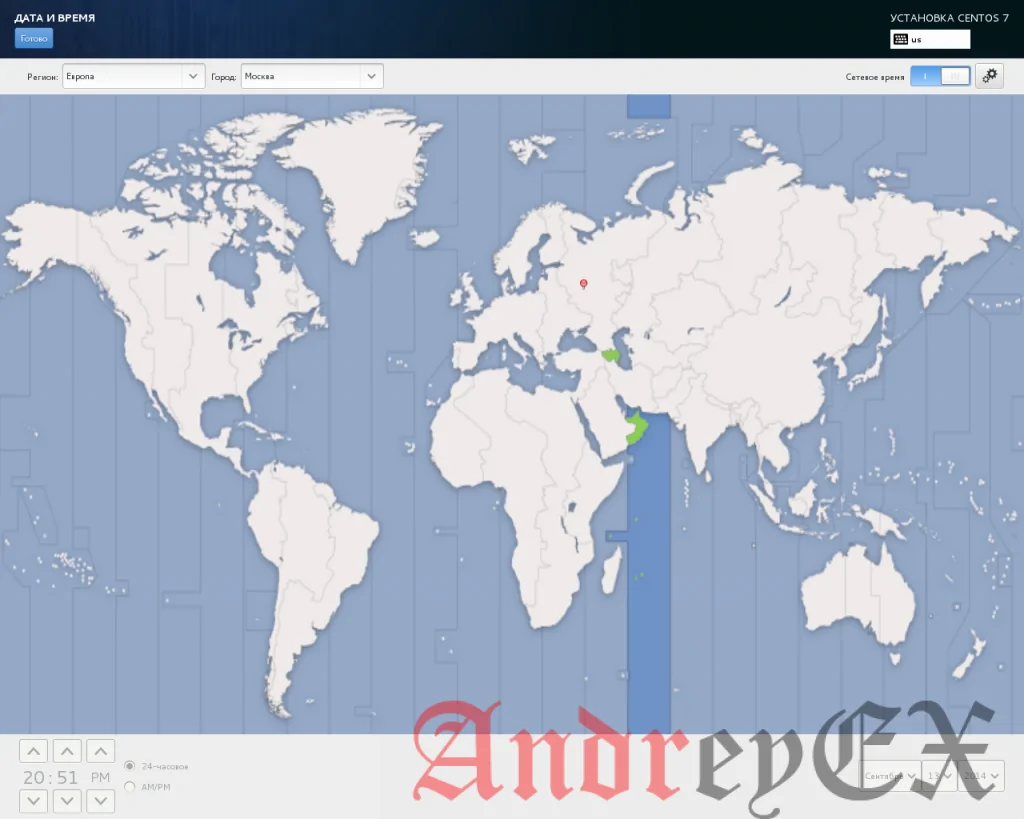





Спасибо, выручило